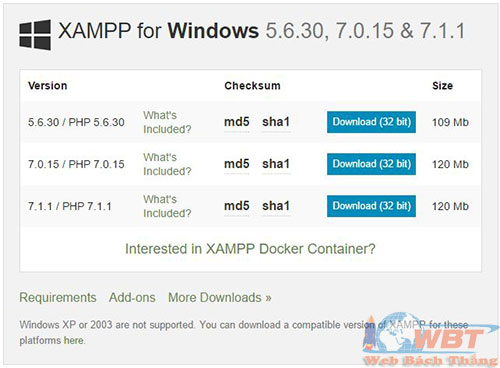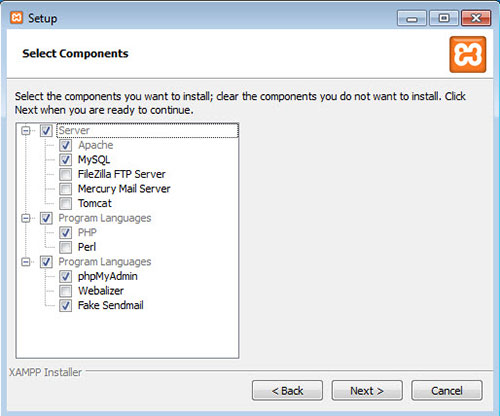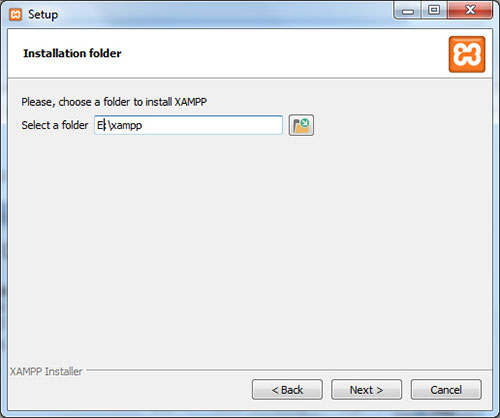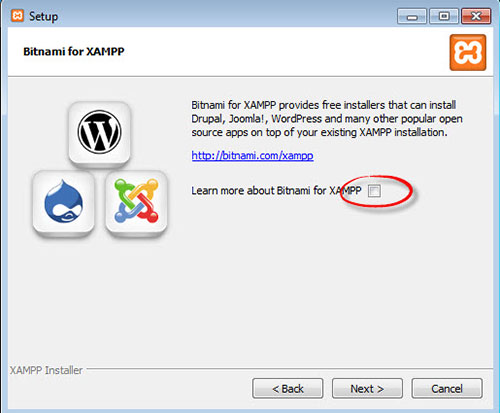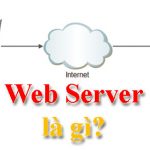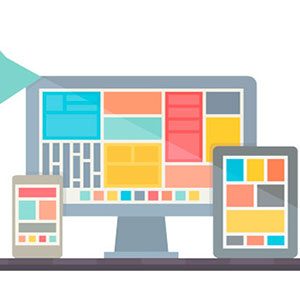Xampp là gì? Hướng dẫn cách cài đặt Xampp chi tiết nhất.
Xampp là gì ? Phần mềm khá quen thuộc đối với người làm web về PHP. Là một phần mềm giả lập hosting server cho phép bạn chạy thử website chính trên máy tính cá nhân của bạn mà không cần phải dùng đến hosting hay vps.
Mục lục nội dung bài viết
Xampp Là Gì ?
Xampp là phần mềm tạo một máy chủ web ảo được tích hợp các chương trình có sẵn như: PHP, MySQL, FTP server, Apache, Mail Server…Xampp có chương trình khá hữu ích, cho phép bạn chủ động tắt bật hay khởi động lại các dịch vụ máy chủ bất kỳ nào.
Xampp chính là một phần mềm giả lập hosting server cho phép bạn chạy thử website chính trên máy tính cá nhân của bạn mà không cần phải dùng đến hosting hay vps.
Bạn có thể sử dụng và thực hành thiết kế web bán hàng , tin tức…mục đích chính giúp các bạn học tập. Với một số người dùng Xampp mục đích làm hoàn thành website hoàn chỉnh xong mới bắt đầu đưa lên host thật..
Xampp viết tắt của các từ: X – Apache – Mysql – PHP – Perl. Trong đó: X Là các hệ điều hành có thể sử dụng Xampp. Window, Linux, Mac…
XAMPP là viết tắt của X + Apache + Mysql + PHP + Perl.
Khi bạn đã có website để kinh doanh gì đó thì bạn cần phải SEO nó lên để có thể tiếp cận được nhiều khách hàng nhất có thể, trong quá trình SEO sẽ có rất nhiều thứ bạn cần phải quan tâm đơn cử như các chỉ số về chuẩn seo của bài viết. Bạn có thể tham khảo addon seoquake nó sẽ giúp ích cho việc seo của bạn rất nhiều. Nếu như chưa biết về SEOquake thì bạn có thể đọc bài SEOquake là gì bạn sẽ biết được công dụng của nó
Hướng dẫn cách cài đặt Xampp.
Bước 1: Download phần mềm XAMPP tại đây. Và chọn phiên bản XAMPP phù hợp với hệ điều hành mà bạn đang sử dụng.
Bước 2: Cài đặt mở file xampp-win 32-5.5.19-0-VC11-installer.exe vừa tải về để tiến hành cài đặt -> Chọn Next
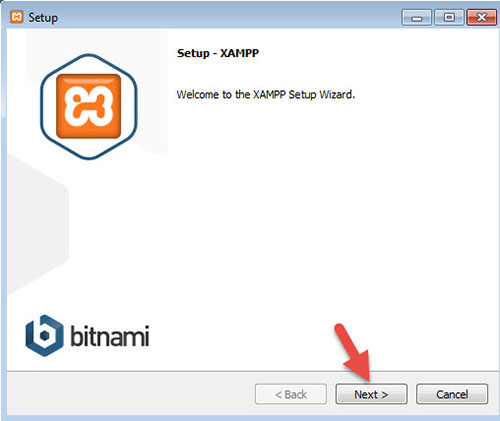
Bạn nên tìm hiểu về B2C là gì nó sẽ giúp ích rất lớn cho việc marketing online của doanh nghiệp.
Bước 3: Ở phần Select Components tích vào ô cần thiết ->Chọn Next .
Bước 4: Chọn thư mục cài đặt Xampp
Bước 5: Bỏ tích chọn Learn more about Bitnami for XAMPP -> Chọn Next
Bước 6: Đợi quá trình cài đặt
Chờ hệ thống cài đặt xong, hãy khởi động lại máy tính để hệ thống làm mới thông tin.
Lời kết:
Cảm ơn các bạn đã theo dõi bài viết. Trên đây là những gì WBT giới thiệu cho bạn về Xampp là gì? Và cách cài đặt xampp như thế nào. Tuy còn chưa đầy đủ, nhưng hy vọng sẽ có thể giúp ích cho bạn một phần nào đó trong học tập cũng như công việc của mình.
Chúc các bạn thành công !!
Thường đối với những người làm website thì việc debug là không thể thiếu nếu bạn mới bước chân vào nghề làm web mà chưa biết về nó hãy tìm hiểu về debug là gì để có cái nhìn khái quát hơn về debug